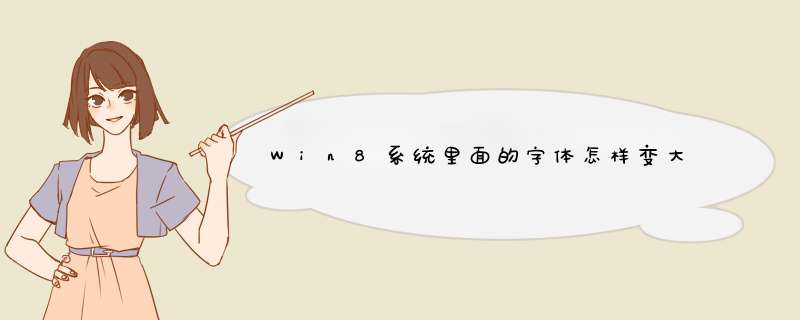
登陆Windows8 Metro的页面,找到左下角桌面图标之后左键点击。
进到桌面之后,在桌面空白地方右边点击,在选项中选择“个性化”。
来到个性化后,找到左下角的显示图标,然后左键点击。
进入到显示界面的窗口,这选择系统默认的比例,有两种比例,分别是较小(S)和中等(M),在应用(A)里面会显示一下提示:“必须注销计算机才能应用这些更改”。
点击立即注销,返回到登录界面,图标或文本的设置开始生效。
win8系统怎么修改窗口字体大小颜色有些人可能会觉得win8系统的标题栏字体太小看不清楚,想要把这些字体改得大一点,或者修改标题栏字体的颜色,让标题栏上的文字的辨识度更高。其实win81系统修改标题栏和提示框字体的方法也很简单,下面就来为大家介绍一下。
方法如下:
1、按下“win+x”组合键呼出系统快捷菜单,点控制面板;
2、在控制面板点击“外观和个性化”;
3、选择”显示”选项;
4、把“让我选择一个适合我的所有显示器的缩放级别”取消打钩,然后汇能下下方的下拉菜单中选择需要修改字体的位置了。
现在你知道该怎么修改win81标题栏字体的颜色和大小了吧,其实你还可以用这个方法修改win81消息框和菜单等窗口上的字体。桌面空白处单击鼠标右键,选择“屏幕分辨率”
点击“放大或缩小文本和其他项目”
单击屏幕右侧“设置自定义文本大小”
在下拉列表中可以选择默认提供的放大比例,也可手工输入如220%,下面出现预览大小;
5
点击确定--应用后,会提示是否注销
6
选择“立即注销”,重新登录用户,界面字体大小变为调整后的大小。步骤:
在桌面上空白处右击,选择“个性化”:
在d出的“个性化”窗口中点击左下角的“显示”:
在d出的界面中直接选择“较小”或“中等”即可调整字体大小:
如果要更精确的设置大小,可点击“自定义大小选项”,在d出的对话框中设置既可:
为便于识别,我更喜欢将标题栏设置为粗体的。这时我们可以在下面对“标题”或其它项设置字体大小和加粗:
设置完成后,点击“应用”即可,如下图,已经将标题加粗了:
欢迎分享,转载请注明来源:内存溢出

 微信扫一扫
微信扫一扫
 支付宝扫一扫
支付宝扫一扫
评论列表(0条)